
Wordを使った数式出力
Noteで数式を書けるようになったのを機に、Wordでの数式の出力方法を紹介します。
前書き
NoteにKaTeXで数式を書けるようになったが、普段数式を書く際はWord2007から備わった数式入力機能が使いやすいのでそれを使っており、出力の際あhWordのMathML出力機能を使っていました。
MathMLのHTMLコードは今まで書いたことはあったのですが、肝心のLaTeXは一度も書いたことがない。それでどうしようかと調べてみると、WordでLaTeXも出力できることが判明した。
それで、今回はWordを用いたLaTEXの数式出力方法を紹介しますが、WordではMathMLも出力できるので、MathMLの出力も合わせて紹介します。Wordを持っている人でWord2007から実装されている数式エディタを使っているという人がいれば、役立てて頂ければと思います。
Wordの対応バージョン
今回使用するWordのバージョンは2016ですが、同じ形式の数式エディタをもつWord2007以降のWordであれば全て使用できると思われます。
LaTeX
Wordの数式パネルから数式をあらかじめ入力されているものとします。
「数式」タブ→「変換」グループ→「LaTeX」を選択

次に、同じく「数式」タブ→「変換」グループ→左下の矢印をクリック→「数式オプション」ダイアログを開く

「数式オプション」ダイアログの「数式をコピーするとき:」の項目の「行形式の数式をテキストとしてクリップボードにコピーする」をチェック→「OK」ボタンをクリックして閉じる

その状態で数式をコピーすると、クリップボードの数式のLaTEXコードがコピーされる。
複数行の数式をコピーしても、複数の数式を一度にコピーしても、数式パネルで編集したものではないテキストや行が混ざった状態でコピーしても、数式部分だけをLaTEXコードに変換してコピーされる。
Noteでの使用方法
上記設定でWordからコピーすれば、Noteでそのまま使用できるLaTeX形式になっていると思われるので、Noteの「数式記法の使い方」の通りに張り付けることになります。Noteのプレビュー機能で数式の表示がおかしければ、その時にLaTeXコードの加工を考えれば問題ないかと思われます。
MathML
Wordの数式パネルから数式をあらかじめ入力されているものとします。
「数式」タブ→「変換」グループ→左下の矢印をクリック→「数式オプション」ダイアログを開く

「数式オプション」ダイアログの「数式をコピーするとき:」の項目の「MathMLをテキストとしてクリップボードにコピーする」をチェック→「OK」ボタンをクリックして閉じる
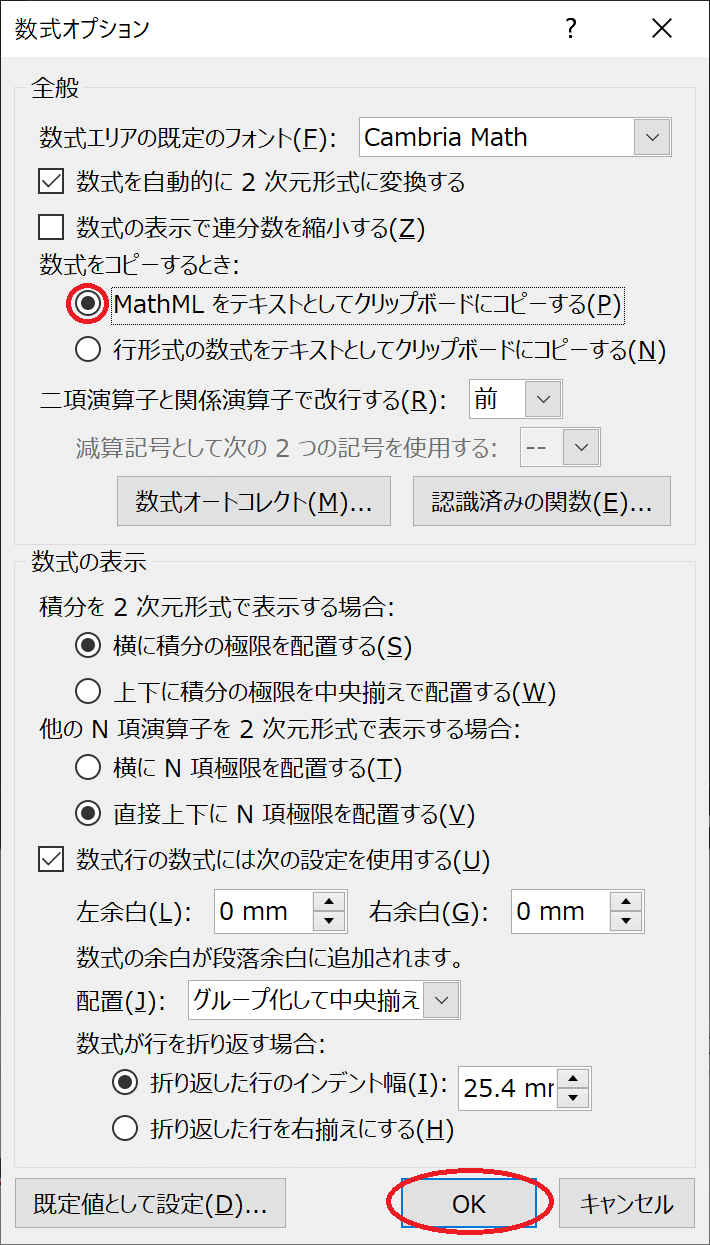
その状態で数式をコピーすると、クリップボードの数式のLaTEXコードがコピーされる。
MathMLのクリップボードへのコピーは、複数行の数式のコピーや同じ行の複数の数式のコピーや数式パネルで編集していないテキストや行を含めたコピーに対応していないため、数式パネルで編集した数式だけを、1数式ずつコピーする必要があります。そうしないとMathMLではなく行形式でコピーされることになります。
MathMLの環境対応
MathMLに対応しているブラウザや環境は
PC版Firefox
PC版Safari
Android版Firefox
iOSやiPadOS上で動作するブラウザ全て
MathJax(ライブラリ)
と限られております。
個々のブラウザが対応しているMathMLの要素はバラバラなので、Wordからコピーしたものをそのまま表示すると、ブラウザによっては表示されない部位が出てくる場合があります。そして、MathMLに対応しているブラウザ自体が少ないことを考えると、MathMLは基本MathJaxを介する形に限定されると考えられます。
まとめ
使用方法はまとめに書きません。まとめには特徴だけ書きます。
LaTeXの場合
複数行可能・複数数式可能・数式パネルで編集していないテキストや行を含むコピー可能(数式入力ボックス1個分を超えたコピーは可能)
WordからコピーしたLaTeXコードはほぼNoteでそのまま使用できる。
MathMLの場合
複数行不可・複数数式不可・数式パネルで編集していないテキストや行を含むコピー不可(数式入力ボックス1個分を超えたコピーは不可能)
MathMLに対応するブラウザが少ないので、MathJax経由が基本になる。
記事を最後まで読んでいただきありがとうございます。サポートを頂けるなら、助けになります。
